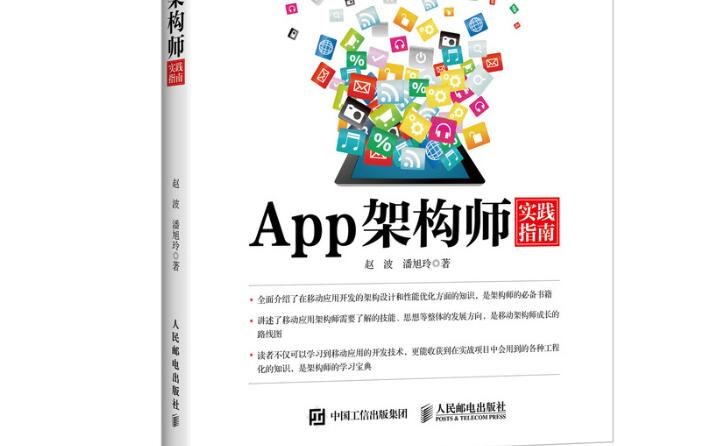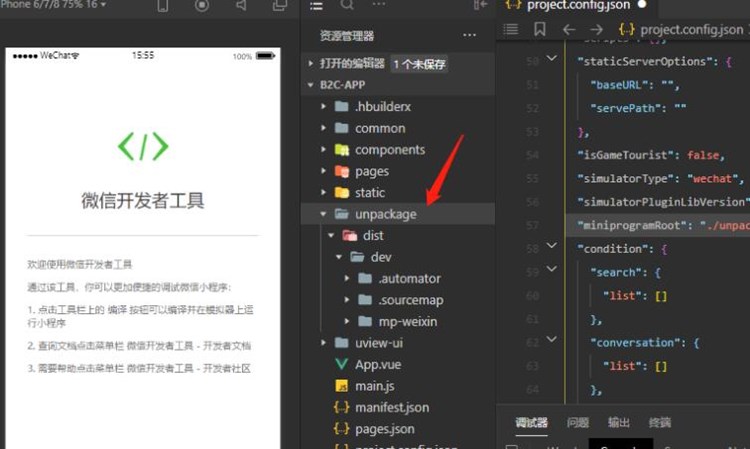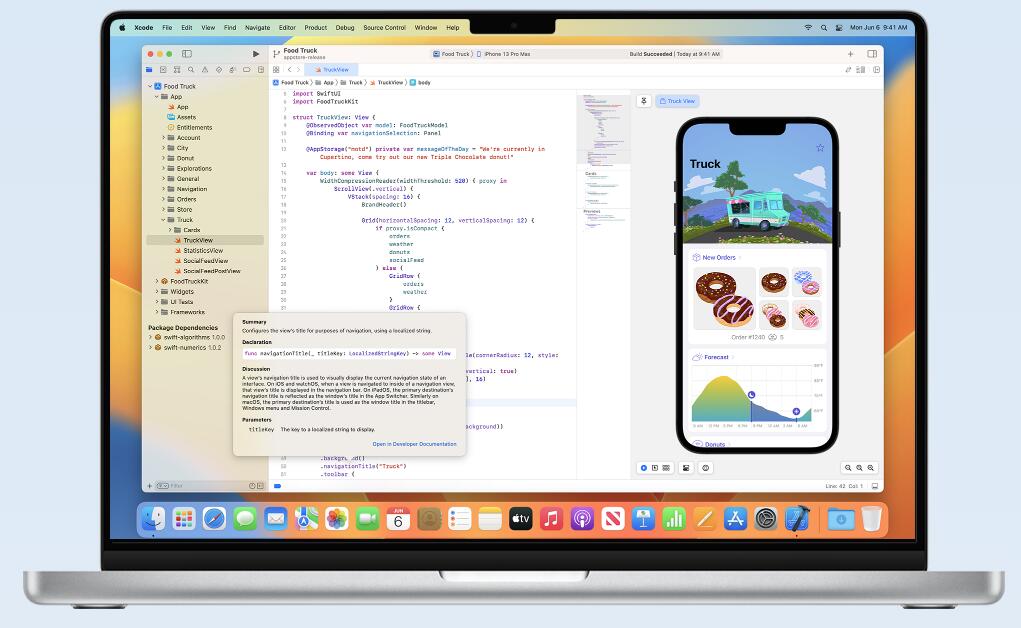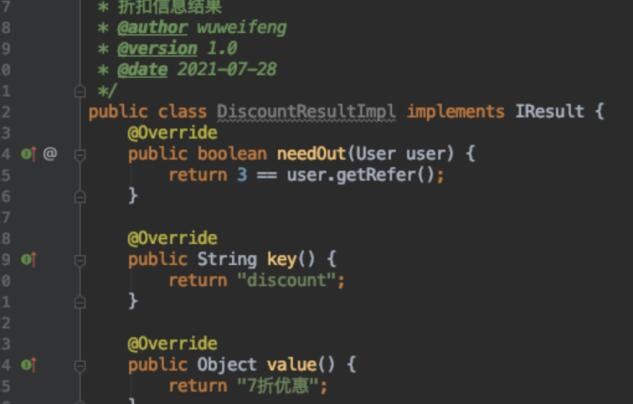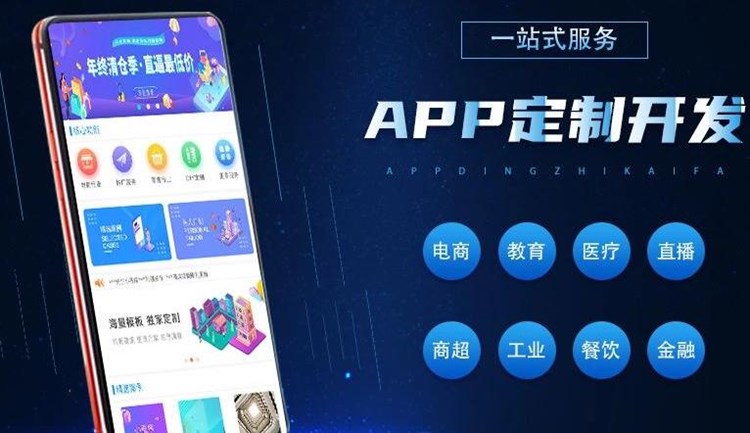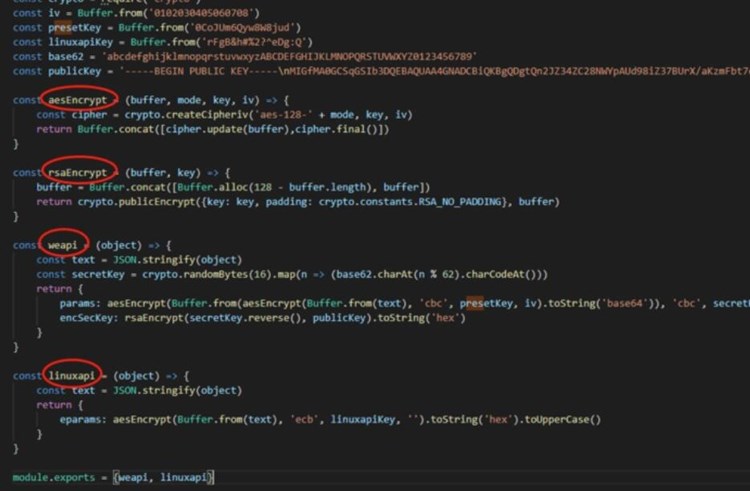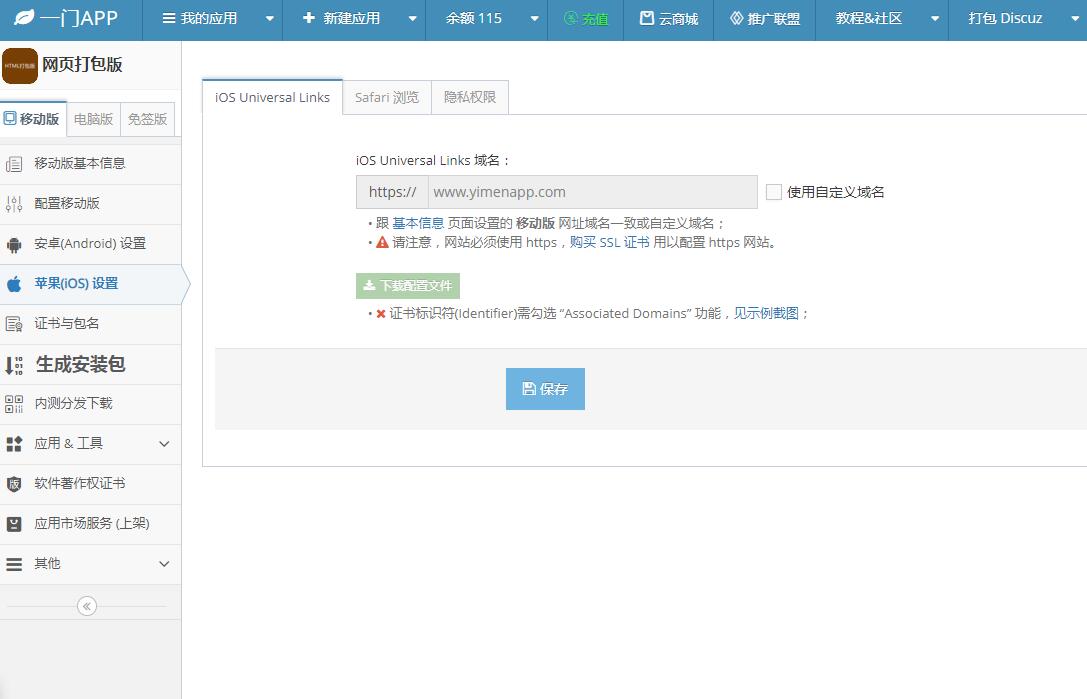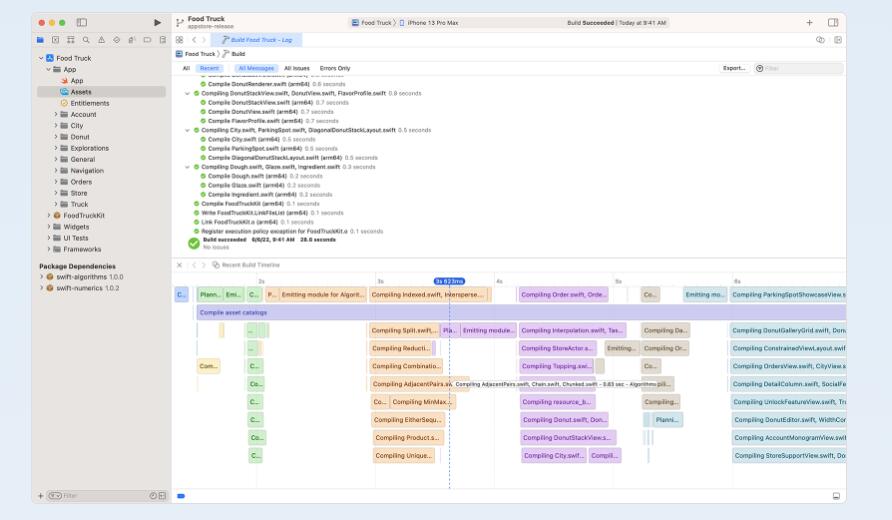如何將網站快速生成為APP
在互聯網的迅猛發展下,越來越多的企業和個人開始建立自己的網站,隨著移動設備的普及,將網站轉化為移動設備上的應用程序(APP)也變得愈發重要。接下來,我們將介紹如何將網站快速生成為APP的詳細步驟和原理。
一、原理介紹
將網站轉化為APP,主要采用的是WebView或者Web APP的技術。WebView是一種在原生APP內嵌入網頁的技術,可以讓用戶實現在APP中訪問網站的功能。而Web APP則是一種基于網頁技術的應用,用戶可以直接在移動設備上通過瀏覽器運行訪問,無需安裝。
二、詳細步驟
這里我們以WebView的方法為例,演示如何將網站快速生成為APP:
1. 準備工作:
1.1 搭建網站:首先,你需要搭建一個網站,并確保網站在手機移動端的顯示效果是友好的。
1.2 選擇開發工具:選擇一個適合的IDE(如Android Studio、Xcode等)來開發APP。
2. 創建原生APP項目:
2.1 Android平臺:在Android Studio中創建一個新的Android項目,選擇“Empty Activity”模板。
2.2 iOS平臺:在Xcode中創建一個新的iOS項目,選擇“Single View App”的模板。
3. 添加WebView組件:
3.1 Android平臺:在對應的Activity布局文件(如:activity_main.xml)中添加WebView組件,指定其屬性,如寬高為“match_parent”。
3.2 iOS平臺:在對應的ViewController文件中,先導入WebKit框架(import WebKit),接著創建一個IBOutlet連接到Storyboard中的WebView。
4. 加載網站URL:
4.1 Android平臺:在對應的Activity(如:MainActivity.java)中,獲取到布局文件中的WebView組件。調用WebView的loadUrl方法,傳入你的網站URL。
4.2 iOS平臺:在對應的ViewController(如:ViewController.swift) 中,調用WebView的load方法,傳入網站URL的URLRequest。
5. WebView設置:
5.1 Android平臺:為了讓WebView具備更多功能,需要設置WebView的一些屬性。如開啟JavaScript支持(webView.getSettings().setJavaScriptEnabled(true)),設置WebViewClient(webView.setWebViewClient(new WebViewClient()))等。
5.2 iOS平臺:給WebView添加WKNavigationDelegate協議,以控制頁面加載的過程(如處理地址跳轉),并設置允許JavaScript執行。
6. 測試與發布:
在模擬器或者真機上測試剛剛創建的APP,確保加載速度、功能使用都正常。接下來就可以進行APP簽名打包,提交到應用商店(如Google Play、App Store)發布了。
總結:將網站快速生成為APP的核心思路是利用WebView將網站內容展示在原生APP中,讓用戶無需在瀏覽器中訪問即可體驗網站的功能。除此之外,還可以根據需要進行原生功能的擴展,如推送通知、掃碼等,以打造更完善的APP體驗。